Paso 6: efectos
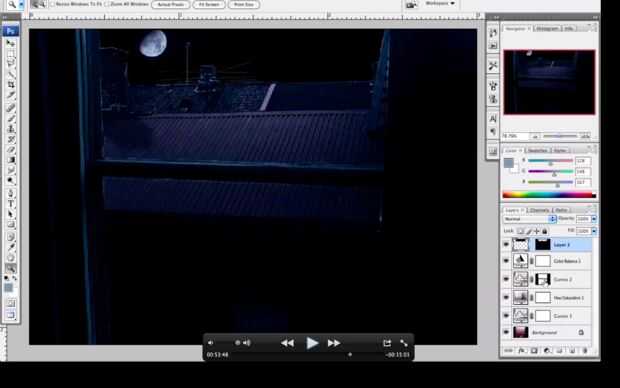
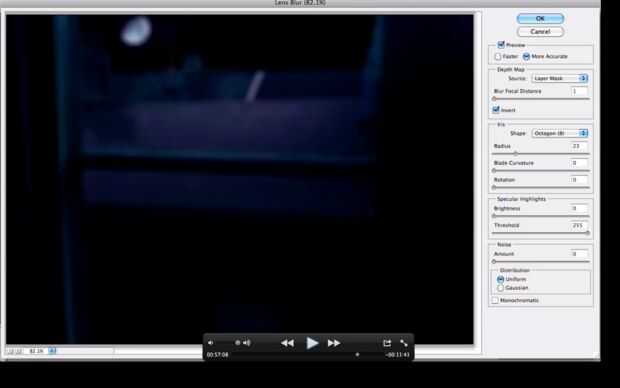
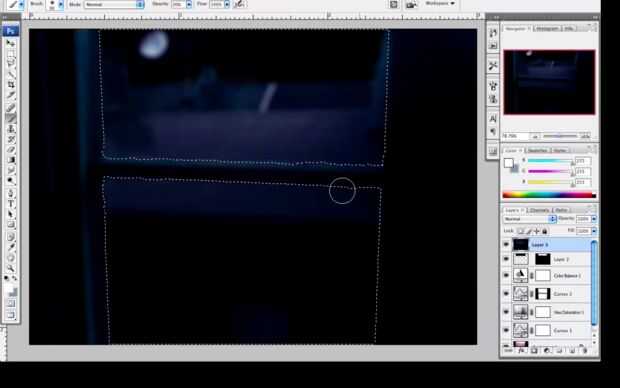
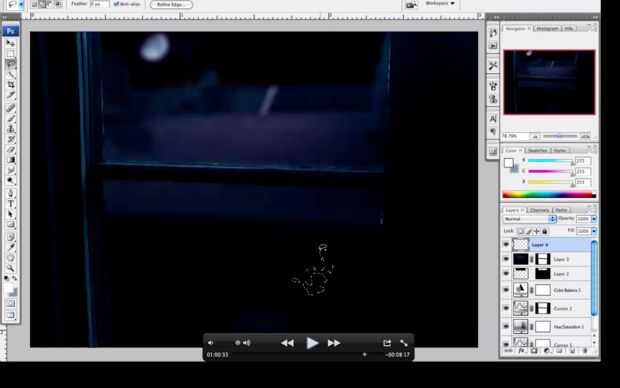
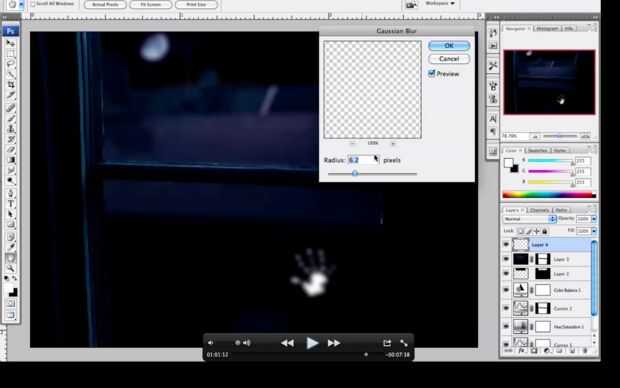
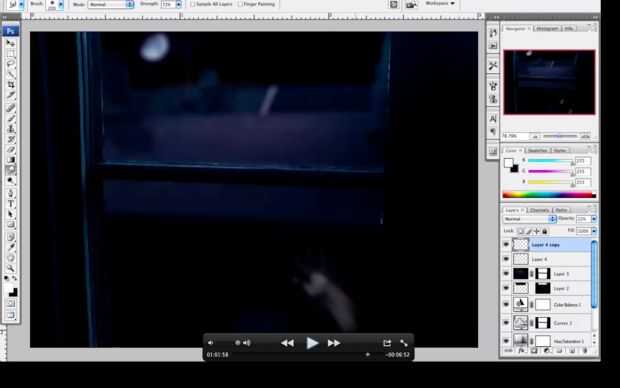
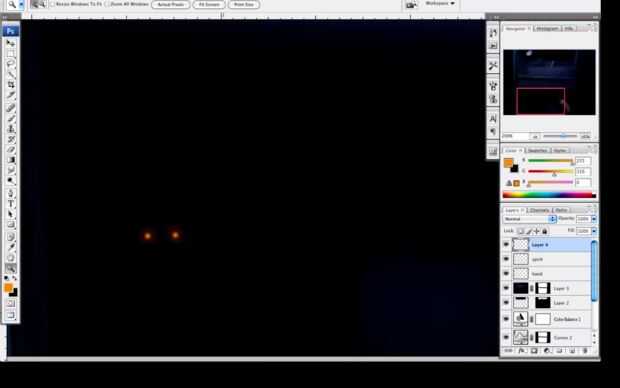
Bien todo el mundo, se ha hecho casi hasta el final. Quiero darle las gracias por venir hasta aquí, para leer todos los se tomaron el tiempo para escribir y esperamos que aun viendo a lo largo de en el video. Sé que para el contexto podría ser extraño para entrar en detalles tan intenso, pero supongo que es parte de la forma de que trabajo. Y rara vez es una mala cosa para enseñar a alguien algo. De todos modos... vamos a llegar a la parte de Halloween de esta cosa!
Bueno, lo primero que vamos a hacer una nueva capa (capa > nueva capa de) y luego ir a capa > Merge Visible. Esto va a pegar con eficacia todas las capas visibles en una capa, sin efectos, nada de ajustar, sólo una imagen sólida. Como si hubiéramos guardado nuestro proyecto como una imagen y abierto hacia arriba en una nueva capa.
Esto resulta útil si trabaja en archivos de grandes tamaño, tamaños de archivo Obtén tan enorme y torpe que a veces que trabajar hasta ahora, guardar como imagen y empezar un nuevo archivo de proyecto a partir de ahí, hacer cambios en el primer archivo, guardar sobre la imagen y actualizar el nuevo archivo de proyecto con. Equipos no como procesamiento de archivos de grandes tamaño. Soluciones como las a veces pueden guardar un proyecto.
Una de las cosas impresionantes de hacer selecciones detalladas es cuando están lo suficientemente buenos, partes o todas ellas que pueden volver a utilizarse más adelante en el proyecto. Así que con esta nueva capa, vamos a volver a utilizar la máscara del marco de la ventana (debe ser la máscara en su segunda capa de curvas) para desenfocar el exterior como lo sería en una fotografía. Todos han visto lo que denomina profundidad de campo en fotografías antes, dónde están las cosas en una distancia de la cámara en foco y cosas no otra distancia. Bueno, eso se llama profundidad de campo. Y no te preocupes, yo no estoy en eso aquí. Pero lo hacen.
También, en CG, hay cosas muy interesante llamados mapas de Profundidad Z , solía contar programas de 3D y 2D cuánto blur se agrega a lo que en una imagen o foto. Básicamente, es un mapa 2D de lo que el tiro es, con todos los objetos de un color de negro a blanco como llegan más lejos de la cámara, y el programa toma el filtro aplicado al material de archivo y multiplica por esos valores, difuminando cada distancia diferentemente. Compruebe hacia fuera más aquí.
Para ello, seleccione la capa nueva, combinada e ir a Filtro > Desenfoque > Desenfoque de lente. Ahora, los valores por defecto están todos bien para esto, no vamos en algo de fantasía, pero tomé una captura de mi configuración para de todos modos. Ver imagen #2.
Una vez que estés feliz, haga clic en 'Ok' y lo configuras. Puede que tarde un minuto para procesar esto, desenfoques pueden ser bastante pesados. Palillo para Smart o rápido se confunde si es posible, tienden a ser menos impuestos en tu sistema.
Ahora, hemos borrosa la imagen. Ningún bien. Te solucionamos esto muy rápidamente por volver a usar esa máscara. Seleccione la capa recién borrosa, y luego manteniendo Ctrl/Cmd, haga clic en la máscara del marco de la ventana (el icono de la máscara, no el icono de la capa) y a cargar la selección de la máscara para. Las hormigas que deberían aparecer. Ahora, simplemente haga clic en el botón de máscara en la paleta de capas y añadiremos una máscara de la selección a la capa que haya seleccionado. En este caso, la máscara de marco de ventana para la capa borrosa, tan sólo lo que está fuera de que la ventana será borrosa. Básicamente nos hemos escondido sólo el marco de la ventana en la capa borrosa, por lo que todos que demuestra para arriba es la borrosa escena nocturna exterior.
Bien, ahora Halloween! La mano fantasma es super sencillo. Añade una nueva capa y dibujar en él con la herramienta lazo forma mano - ni siquiera tiene que ser perfecto y se podría trazar o recto-para arriba usar una imagen si quería. Una vez que tienes que, llenarlo con blanco: golpe sería' para reajustar sus colores, 'X' para cambiar em, luego Alt/Opción + Supr/retroceso rellenar con color de primer plano, y 'Ctrl / Cmd + D' para anular la selección y usted tiene una mano blanca impresión.
A continuación, difuminar un montón - mina fue aproximadamente 6.2 - usando la Filtro > función Gaussian Blur . Luego baje la opacidad un montón, dándole un aspecto fantasmal espeluznante. Mina fue de aproximadamente 22%. Entonces podemos duplicar la capa (Ctrl / Cmd + J) y utilizar la herramienta de frotis (imagen #6) en una muy alta resistencia (controlar cuánto y hasta qué punto algo se mancha - mina fue del 72%). Haga clic y arrastre en la dirección desea la impresión de la mano para ser final y luego haga clic y arrastre hacia arriba otra vez por el mismo camino por un sendero más completo.
A continuación, en otra capa nueva, sólo utilicé la herramienta pincel en una opacidad baja, usando un naranja más oscuro, para dibujar un par de círculos para los ojos y un pincel más pequeño en el 100% de opacidad y usando una naranja más brillante para dibujar los ojos reales en el centro de los círculos más grandes (imagen #7).
Para acabar este efecto, como con todos los efectos buenos, necesitan un poco de iluminación interactiva. Iluminación interactiva es una de las cosas más importantes en la venta de efectos. Para que un efecto trabajar en cualquier medio, si se supone que aparecen realista, tiene que afectar otras cosas en la foto, independientemente de si todo estaba allí durante el rodaje. Por ejemplo, si un sable de luz hace pivotar más allá de su cara pero su cara no enciende por lo menos un poco con el color de ese sable de luz, sería muy obvio a la película y efectos buffs algo había sido manipulado en ese tiro. Y te sorprenderías bastante lo fácil que es desmontar los efectos de la película sólo por atentamente para cosas como eso.
De todos modos... a hacerlo para los ojos que brillan intensamente, me duplica la imagen original - podría duplicar otra versión fusionada de la imagen, pero para ello fue muy bien, es una fuente de luz más caliente- y traído para arriba bajo la brillante capa, aplica una máscara , y pintado con un pincel grande los ojos algunas formas circulares blancas alrededor de los ojos. Ver imagen #8 para notas y detalles. Esto revela la casa solamente alrededor de los ojos, al igual que están iluminando la casa ellos mismos. Luego borrosa la máscara con el filtro Desenfoque gaussiano (golpear Ctrl / Cmd + F se vuelva a aplicar el último filtro a lo que se ha seleccionado, así que asegúrese de que está seleccionada la máscara) y bajé la opacidad de la capa a aproximadamente 45-50%.
Muy rápidamente, puedes ver cómo algunos de esos efectos pueden jugar en otras cosas, otros proyectos y otras aplicaciones. ¡ Anímate y deja que tu mente se excite! : P













